Guida per Installare Scratch 3
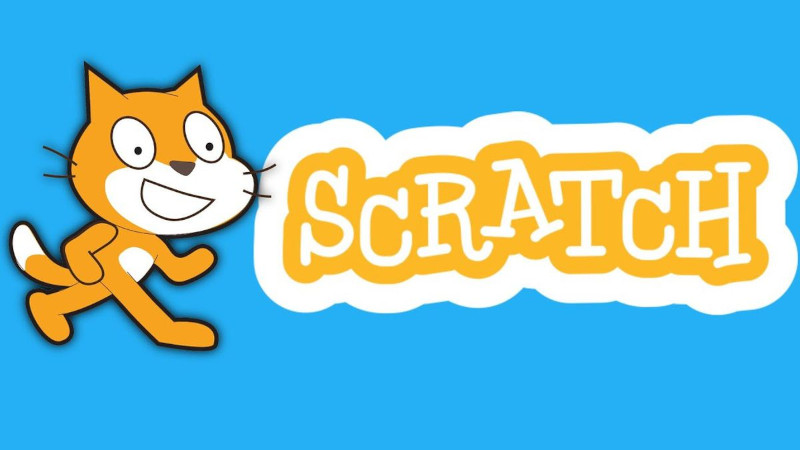
Introduzione
Scratch 3 è un ambiente di programmazione visuale progettato per essere intuitivo e facile da usare, perfetto per bambini e principianti.
Il download è disponibile al seguente link scratch download
Segui questi semplici passaggi per installare Scratch 3 sul tuo computer.
Requisiti di Sistema Prima di iniziare, assicurati che il tuo computer soddisfi i seguenti requisiti:
Sistema operativo: Windows 10, macOS 10.13 o successivo, ChromeOS o Linux Browser: Chrome, Firefox, Safari o Edge (per l’uso online) Connessione Internet: Necessaria per scaricare il programma Passaggi per l’Installazione
- Scaricare Scratch 3 Apri il tuo browser preferito (come Chrome, Firefox, Safari o Edge). Vai al sito ufficiale di Scratch: scratch.mit.edu. Clicca su “Scarica” nella barra di navigazione superiore o visita direttamente la pagina di download: Download Scratch.
- Scegliere la Versione da Scaricare Nella pagina di download, vedrai diverse opzioni per scaricare Scratch 3. Scegli la versione adatta al tuo sistema operativo: Per Windows, clicca su “Direct download” sotto “Windows”. Per macOS, clicca su “Direct download” sotto “macOS”. Per ChromeOS, segui le istruzioni specifiche per ChromeOS. Per Linux, segui le istruzioni specifiche per Linux.
- Installare Scratch 3 Per Windows: Una volta completato il download, apri il file eseguibile (.exe) che hai scaricato. Potrebbe comparire una finestra di controllo dell’account utente che chiede il permesso di eseguire il file. Clicca su “Sì”. Segui le istruzioni della procedura guidata di installazione. Clicca su “Avanti” e poi su “Installa”. Al termine dell’installazione, clicca su “Fine”. Per macOS: Una volta completato il download, apri il file .dmg che hai scaricato. Trascina l’icona di Scratch nella cartella “Applicazioni”. Vai alla cartella “Applicazioni” e fai doppio clic sull’icona di Scratch per aprirlo. Per ChromeOS: Segui le istruzioni fornite nella pagina di download specifica per ChromeOS. Generalmente, sarà necessario scaricare l’app Scratch dal Chrome Web Store. Per Linux: Segui le istruzioni fornite nella pagina di download specifica per Linux.
Potrebbe essere necessario utilizzare il terminale per installare Scratch. Ecco un esempio di comandi per Ubuntu:
sudo apt update
sudo apt install scratch
- Avviare Scratch 3 Una volta completata l’installazione, puoi avviare Scratch 3 dal menu Start (Windows), dalla cartella Applicazioni (macOS) o dalla schermata delle applicazioni (ChromeOS). Quando Scratch 3 si apre, sei pronto per iniziare a creare i tuoi progetti! ==Utilizzo Online Se preferisci non installare Scratch 3 sul tuo computer, puoi usarlo direttamente online:
Vai al sito di Scratch: scratch.mit.edu. Clicca su “Crea” nella barra di navigazione superiore. Inizia a programmare direttamente nel tuo browser senza bisogno di installare nulla.==
Conclusione
Ora hai Scratch 3 installato sul tuo computer e sei pronto per iniziare a creare i tuoi progetti di programmazione. Divertiti a esplorare e a imparare con Scratch!
Se hai bisogno di ulteriore assistenza, visita la Guida di Scratch o consulta la comunità di Scratch per ottenere supporto. Buon divertimento!
